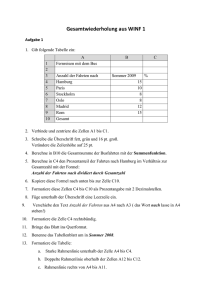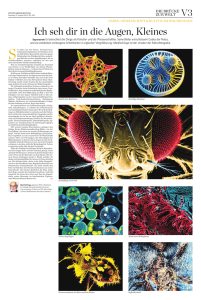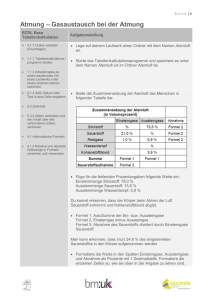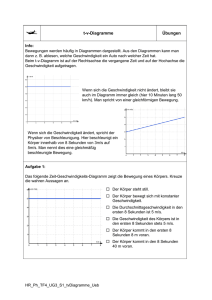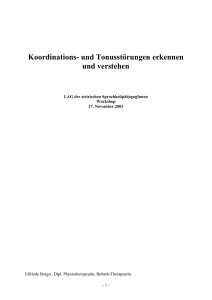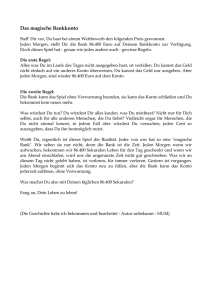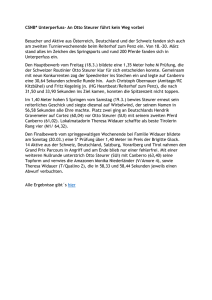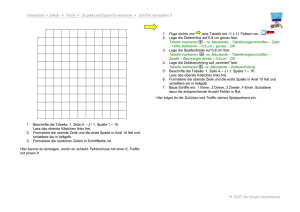Arbeitsanweisungen Power Point
Werbung
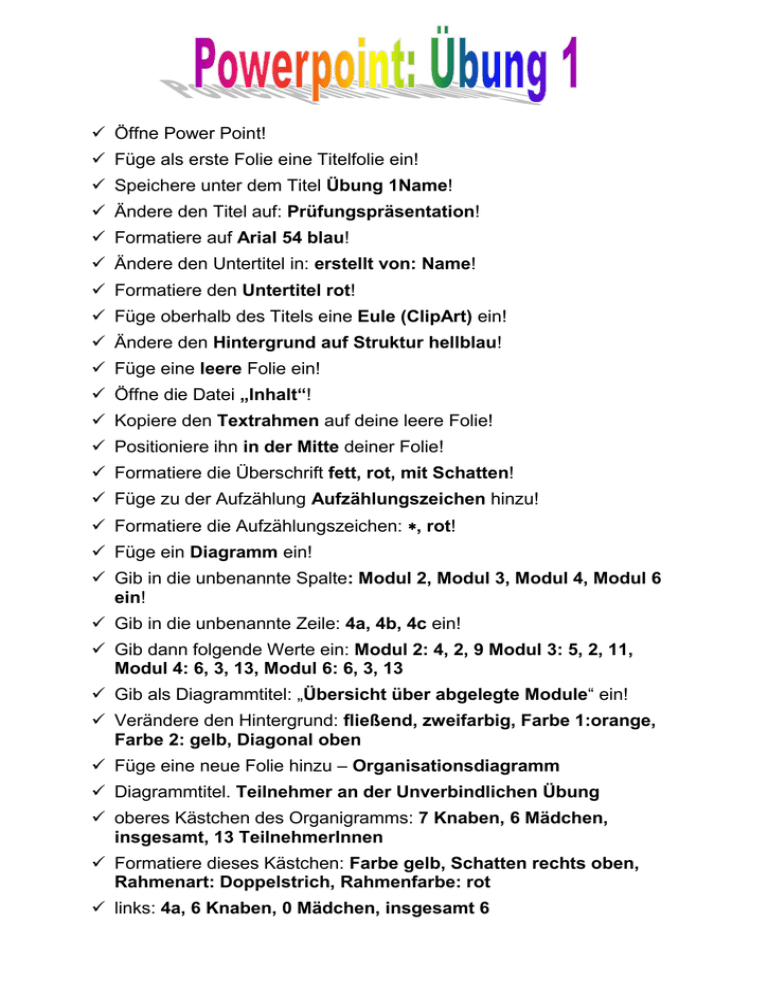
Öffne Power Point! Füge als erste Folie eine Titelfolie ein! Speichere unter dem Titel Übung 1Name! Ändere den Titel auf: Prüfungspräsentation! Formatiere auf Arial 54 blau! Ändere den Untertitel in: erstellt von: Name! Formatiere den Untertitel rot! Füge oberhalb des Titels eine Eule (ClipArt) ein! Ändere den Hintergrund auf Struktur hellblau! Füge eine leere Folie ein! Öffne die Datei „Inhalt“! Kopiere den Textrahmen auf deine leere Folie! Positioniere ihn in der Mitte deiner Folie! Formatiere die Überschrift fett, rot, mit Schatten! Füge zu der Aufzählung Aufzählungszeichen hinzu! Formatiere die Aufzählungszeichen: , rot! Füge ein Diagramm ein! Gib in die unbenannte Spalte: Modul 2, Modul 3, Modul 4, Modul 6 ein! Gib in die unbenannte Zeile: 4a, 4b, 4c ein! Gib dann folgende Werte ein: Modul 2: 4, 2, 9 Modul 3: 5, 2, 11, Modul 4: 6, 3, 13, Modul 6: 6, 3, 13 Gib als Diagrammtitel: „Übersicht über abgelegte Module“ ein! Verändere den Hintergrund: fließend, zweifarbig, Farbe 1:orange, Farbe 2: gelb, Diagonal oben Füge eine neue Folie hinzu – Organisationsdiagramm Diagrammtitel. Teilnehmer an der Unverbindlichen Übung oberes Kästchen des Organigramms: 7 Knaben, 6 Mädchen, insgesamt, 13 TeilnehmerInnen Formatiere dieses Kästchen: Farbe gelb, Schatten rechts oben, Rahmenart: Doppelstrich, Rahmenfarbe: rot links: 4a, 6 Knaben, 0 Mädchen, insgesamt 6 Formatiere dieses Kästchen: grün, Schatten: links unten Mitte: 4b, 1 Knabe, 3 Mädchen, insgesamt 4 Formatiere: gelb, Schatten: links unten rechts: 4c, 0 Knaben, 3 Mädchen, insgesamt 3 Formatiere: hellblau, Schatten: links unten Formatiere den Hintergrund der gesamten Folie: Muster, Vordergrund: weiß, Hintergrund: orange, wenige Punkte! Füge eine neue Folie mit vorgegebener Tabelle ein! Titel: Überblick über die Übungszeiten Gib folgende Tabelle ein! Monat Modul 2 Modul3 Modul4 Modul6 September 2 Stunden 2 Stunden 0 Stunden 0 Stunden Oktober 4 Stunden 6 Stunden 0 Stunden 0 Stunden November 2 Stunden 4 Stunden 0 Stunden 0 Stunden Dezember 2 Stunden 4 Stunden 0 Stunden 0 Stunden Jänner 1 Stunde 1 Stunde 3 Stunden 3 Stunden Februar 0 Stunden 0 Stunden 4 Stunden 2 Stunden Formatiere auf Schriftgröße 18, Farbe blau! Gib einen blauen Gitternetzrahmen ein, die äußere Linie soll stärker sein als die inneren! Verkleinere die Tabelle und schiebe sie in den unteren linken Teil der Folie!1 Füge eine Sprechblase mit hellblauer Füllfarbe ein! Schreibe “Haben wir nicht fleißig geübt?“ hinein! Formatiere: fett, kursiv, zentriert Füge ein passendes Clip Art (2 oder mehr Kinder) ein, sodass die Sprechblase zu ihnen passt! Formatiere den Hintergrund: Struktur – hellblau -rosa! Füge eine leere Folie ein! Füge ein oranges Rechteck mit hellgrünem Rahmen links oben ein! Füge ein türkises Oval mit dunkelblauem Rahmen rechts oben ein! Füge einen gelben Stern mit schwarzem Rahmen links unten ein! Füge einen roten Blockpfeil – in alle 4 Richtungen -.mit schwarzem Rahmen rechts unten ein! Verbinde die 4 Objekte mit Pfeilen, sodass die Reihenfolge ersichtlich wird! Schreib in die Objekte ihre jeweilige Nummer! Die Ziffern sollen fett gedruckt, Arial 28 sein! Der Hintergrund soll fließend aus der Ecke hell- und dunkelblau sein! Drucke einen Handzettel (6 Folien)! Animiere die Folien wie folgt: Folie 1 Titel – Schreibmaschineneffekt, Zeitlicher Ablauf nach 1 Sekunde Name – von links, Wortweise, nach 1 Sekunde Eule - von innen einblenden, nach 0 Sekunden Folienübergang nach 4 Sekunden von links überdecken Folie 2: Textrahmen von rechts oben wortweise, 1 Sekunde Diagramm, nach Kategorie, vertikal blenden, 1 Sekunde Folienübergang nach 6 Sekunden von innen einblenden Folie 3: Titel langsam von rechts, 1 Sekunde Organigramm – erscheinen nach 2 Sekunden Folienübergang nach 8 Sekunden von rechts oben überdecken Folie 4: Titel Zeichenweise von links, 0 Sekunden Tabelle links, 1 Sekunde Sprechblase – erscheinen, 4 Sekunden Text von rechts, Zeichenweise, 1 Sekunde Clip Art Spirale, 2 Sekunden Folienübergang von links oben aufdecken nach 8 Sekunden Rechteck langsam von oben, 0 Sekunden Ziffer 1 – Text von links, 0 Sekunden Pfeil – erscheinen, 0 Sekunden Ellipse – langsam von rechts 0 Sekunden Ziffer 2 – Text von links, 0 Sekunden Pfeil – erscheinen, 0 Sekunden Stern – langsam von links, 0 Sekunden Ziffer 1 – Text von links, 0 Sekunden Pfeil – erscheinen, 0 Sekunden Blockpfeil – langsam von unten, 0 Sekunden Ziffer 1 – Text von links, 0 Sekunden Folienübergang – Auflösen, nach 6 Sekunden Präsentationseinstellung: Wiederholen bis Escape gedrückt wird